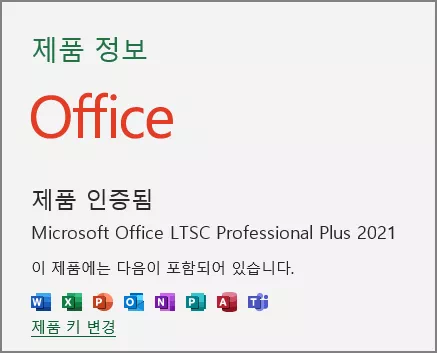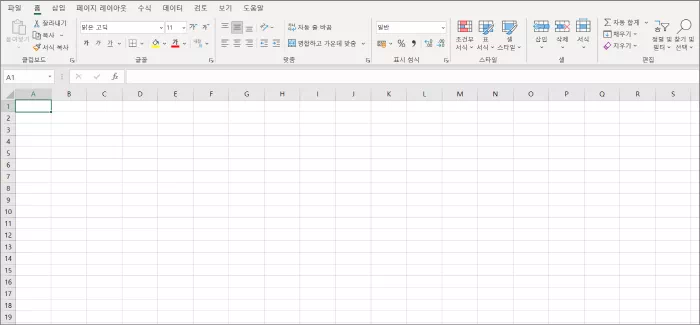정확하게는 Office 2021 Professional Plus 버전이니 참고하시기 바랍니다.
혹시라도 MS 오피스 2021 버전이 아니라 기존에 사용하던 버전으로 계속 설치되시는 분은 아래 링크에서 MS 오피스 라이선스 키를 제거하시고 설치해야 MS 오피스 2021 버전으로 사용하실 수 있습니다.
▮가끔 정품인증이 안된다고 하시는 분들이 있는데 제가 아는 선에서 안 되는 경우
1. 포스팅을 제대로 읽어보지 않고, 느낌적인(?!) 느낌으로 하는 경우
2. 정품 인증 후 인증이 안 되는 경우 → 재부팅 혹은 윈도우 업데이트 확인
3. 오류 코드가 뜨는 경우 (예:Error 0xC004F074) 포스팅 가장 하단 링크 참조
▮Office 2021 Professional Plus 다운로드
1-1. Office 2021 Professional Plus 다운로드( 2가지 사이트 중 택 1)
- [ Ctrl ] + [ F ] 찾기 기능에서 'korea' 검색을 통해서 찾으시면 편리합니다.
https://www.heidoc.net/joomla/technology-science/microsoft/16-office-2021-direct-download-links
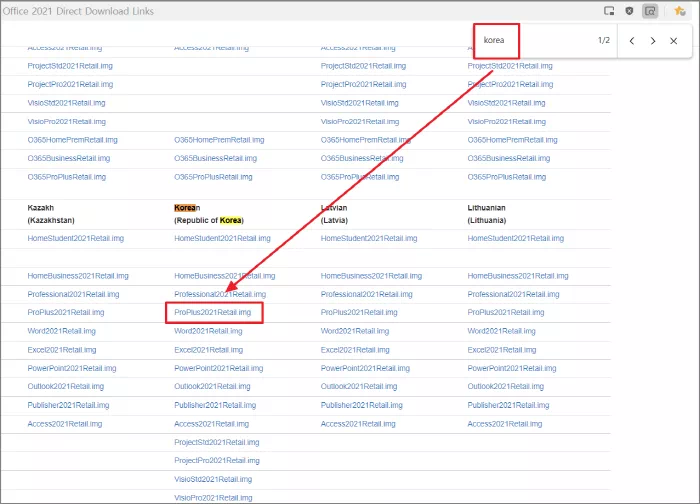
1-2. Office 2021 Professional Plus 다운로드( 2가지 사이트 중 택 1)
https://turnkeypoint.com/how-to-download-and-install-office-2021-professional-plus/
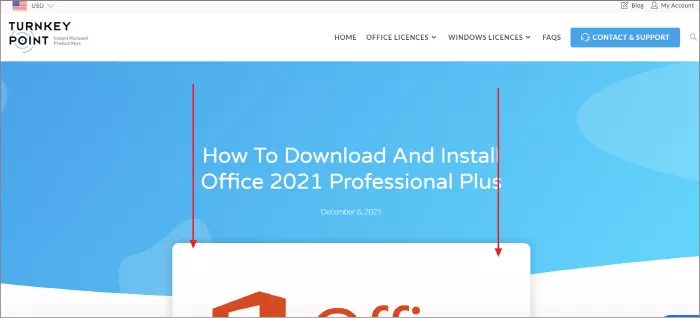
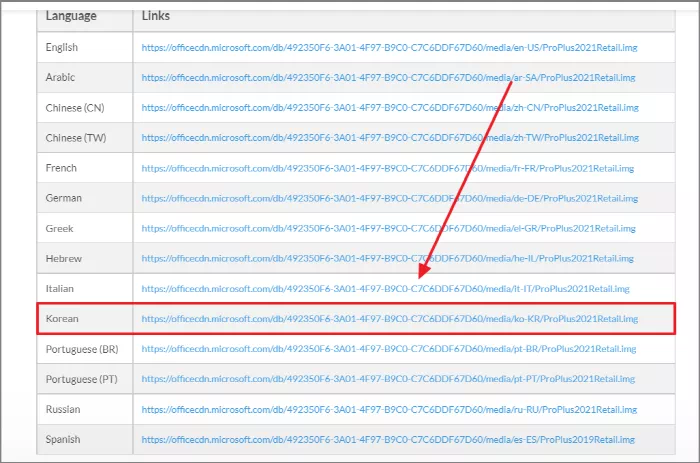
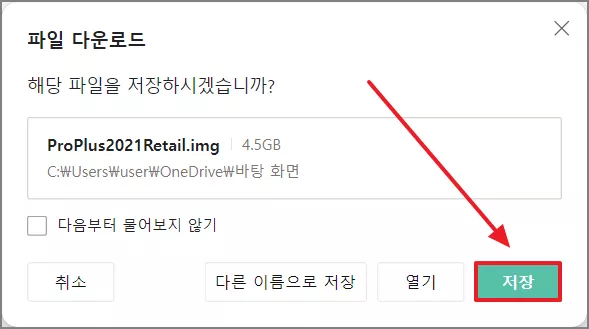
2. 압축 풀기 → 설치 파일 Setup 실행

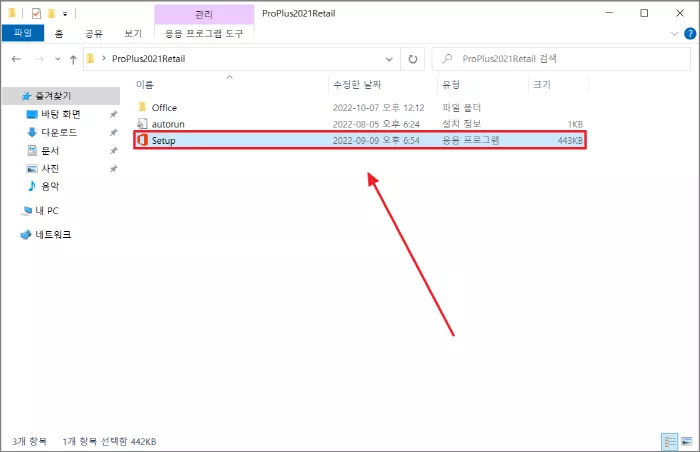
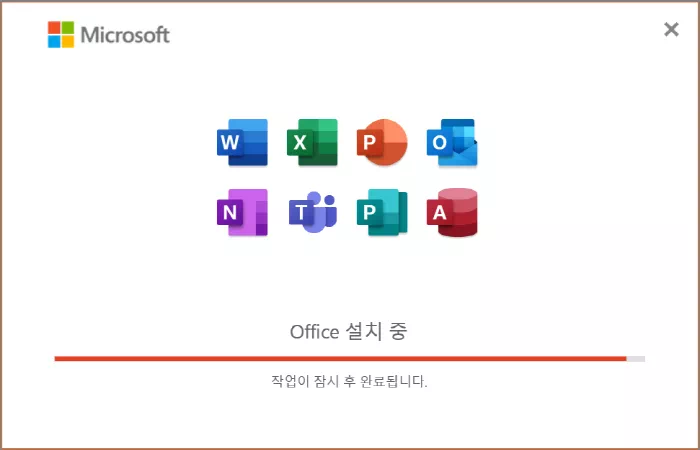
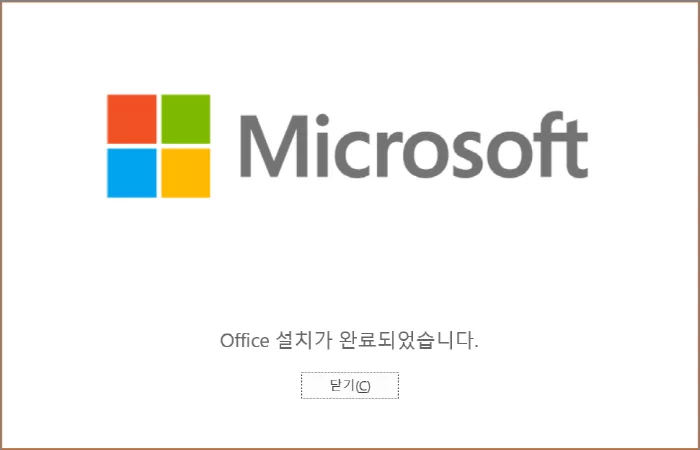
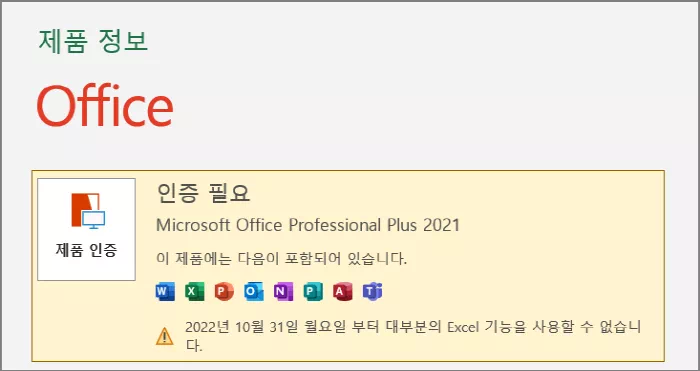
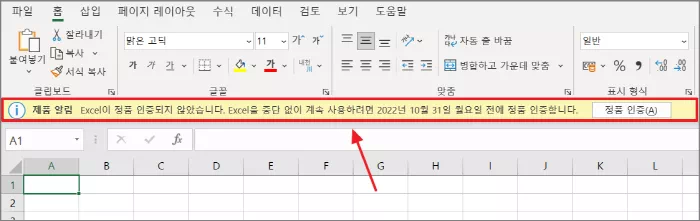
▮Office 2021 Professional Plus MS 오피스 2021 정품인증
1. 시작 or 검색 → 'cmd' 검색 → 명령 프롬프트(=CMD) 관리자 권한으로 실행
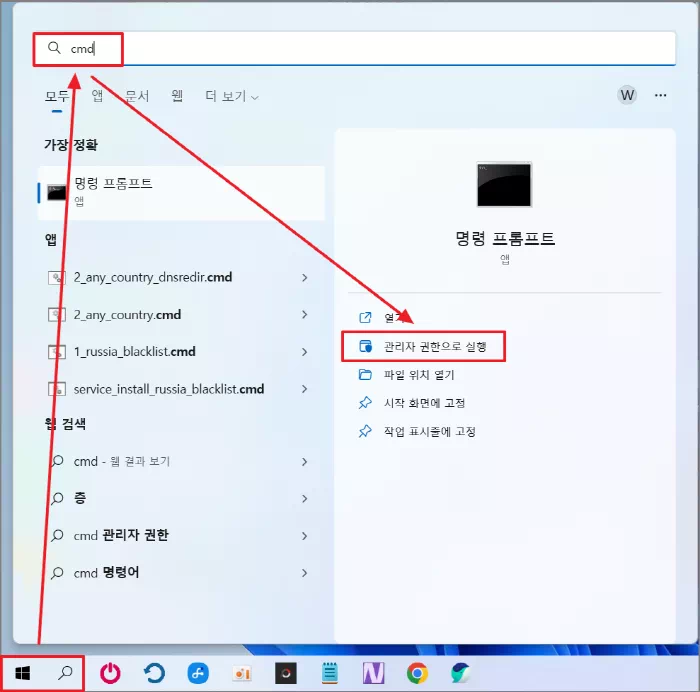
2. 명령어 입력
- 순서대로 입력하시면 됩니다. 실행 명령어는 파일 첨부도 해두었으니 참고 바랍니다.
• 32 비트
| cd /d %ProgramFiles(x86)%\Microsoft Office\Office16 |
• 64 비트
| cd /d %ProgramFiles%\Microsoft Office\Office16 |
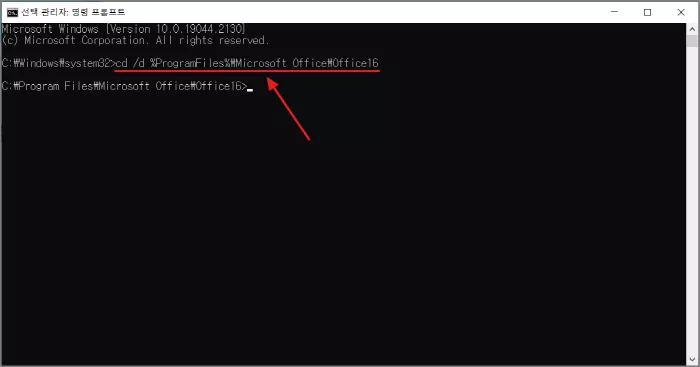
| for /f %x in ('dir /b ..\root\Licenses16\ProPlus2021VL_KMS*.xrm-ms') do cscript ospp.vbs /inslic:"..\root\Licenses16\%x" |
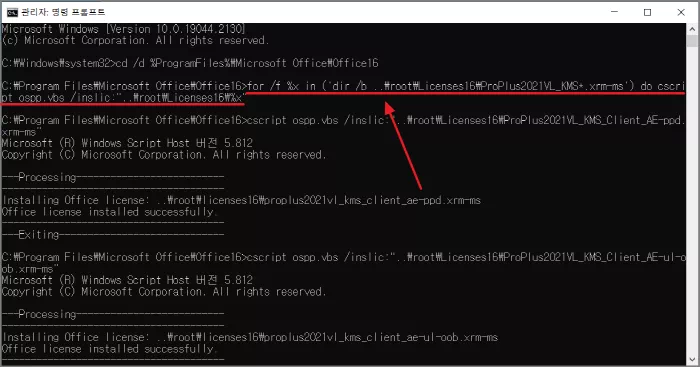
| cscript ospp.vbs /setprt:1688 |
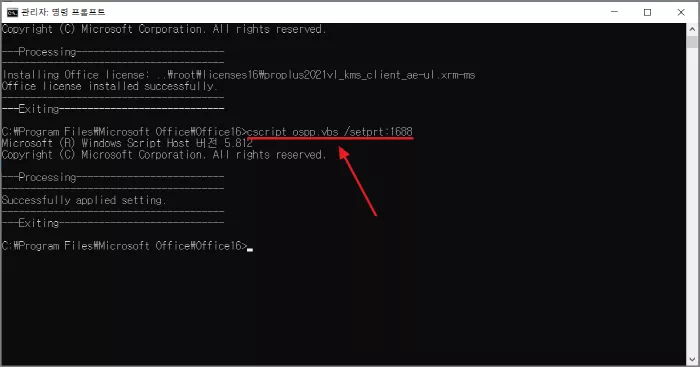
| cscript ospp.vbs /unpkey:6F7TH >nul |
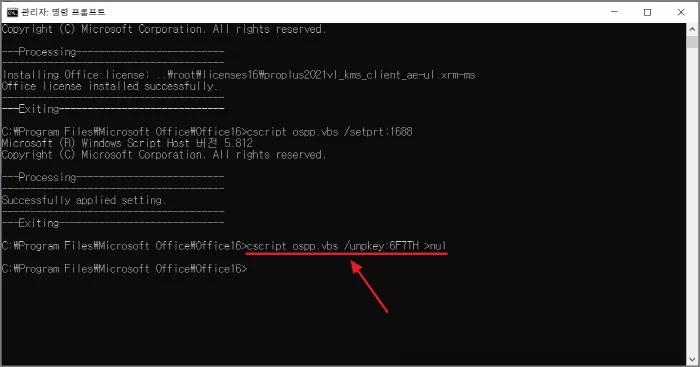
| cscript ospp.vbs /inpkey:FXYTK-NJJ8C-GB6DW-3DYQT-6F7TH |
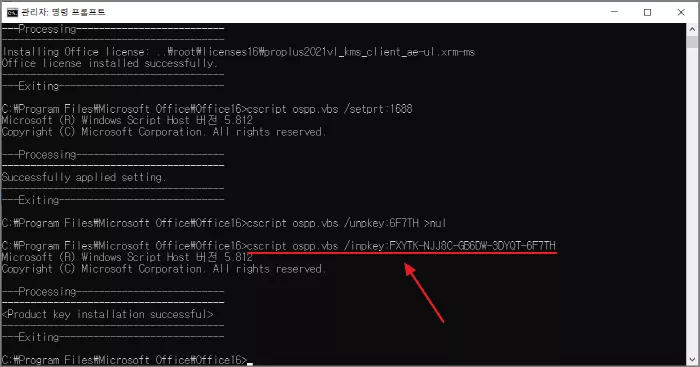
| cscript ospp.vbs /sethst:s8.uk.to |
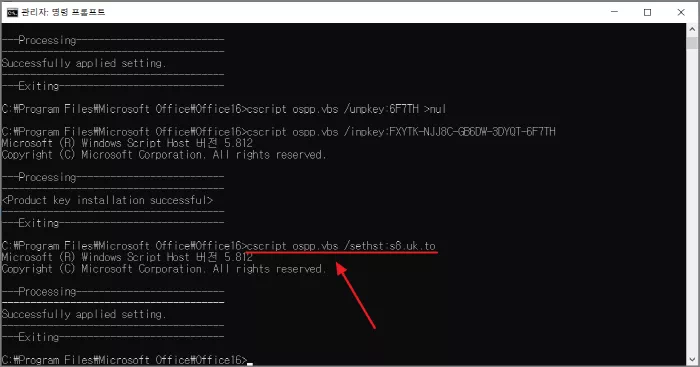
| cscript ospp.vbs /act |
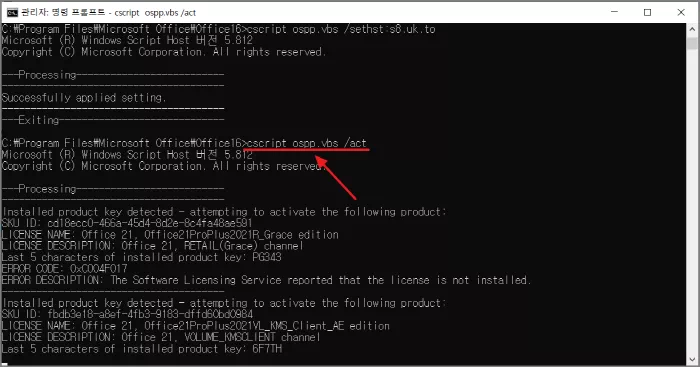
3. MS 오피스 실행 → 라이선스 계약에 동의 → 수락
- 다음과 같은 과정이 진행되지 않는 분들은 재부팅을 해보시기 바랍니다.
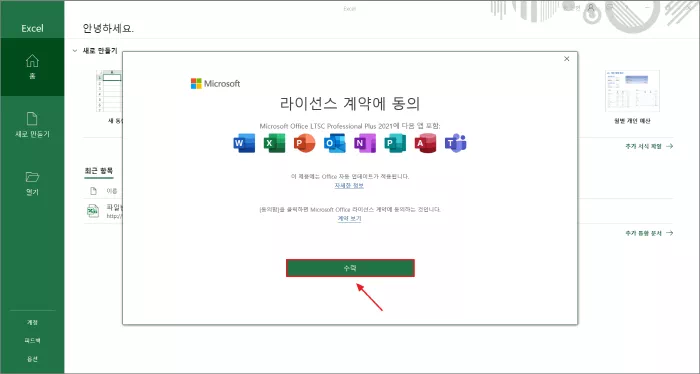
4. 정품 인증 확인
- 제품 정보에서 '제품 인증됨'을 확인했으며, 엑셀 실행 시 정품 인증 알림도 뜨지 않습니다.